Einführung
Samsung-Smartphones sind mit einer Vielzahl vorinstallierter Apps und Dienste ausgestattet, die das Benutzererlebnis verbessern sollen. Einer dieser Dienste ist der Samsung Push Service, der sicherstellt, dass Sie wichtige Benachrichtigungen von Samsung-Apps erhalten. Obwohl er hilfreich sein kann, schätzen nicht alle Nutzer diese Benachrichtigungen, die manchmal häufig und ablenkend sein können. Wenn Sie diese Benachrichtigungen als störend empfinden, gibt es gute Nachrichten: Sie können sie deaktivieren. Dieser Blog führt Sie durch den Prozess der Deaktivierung von Benachrichtigungen des Samsung Push Service, bietet alternative Ansätze zur Verwaltung von Benachrichtigungen und behebt häufig auftretende Probleme.
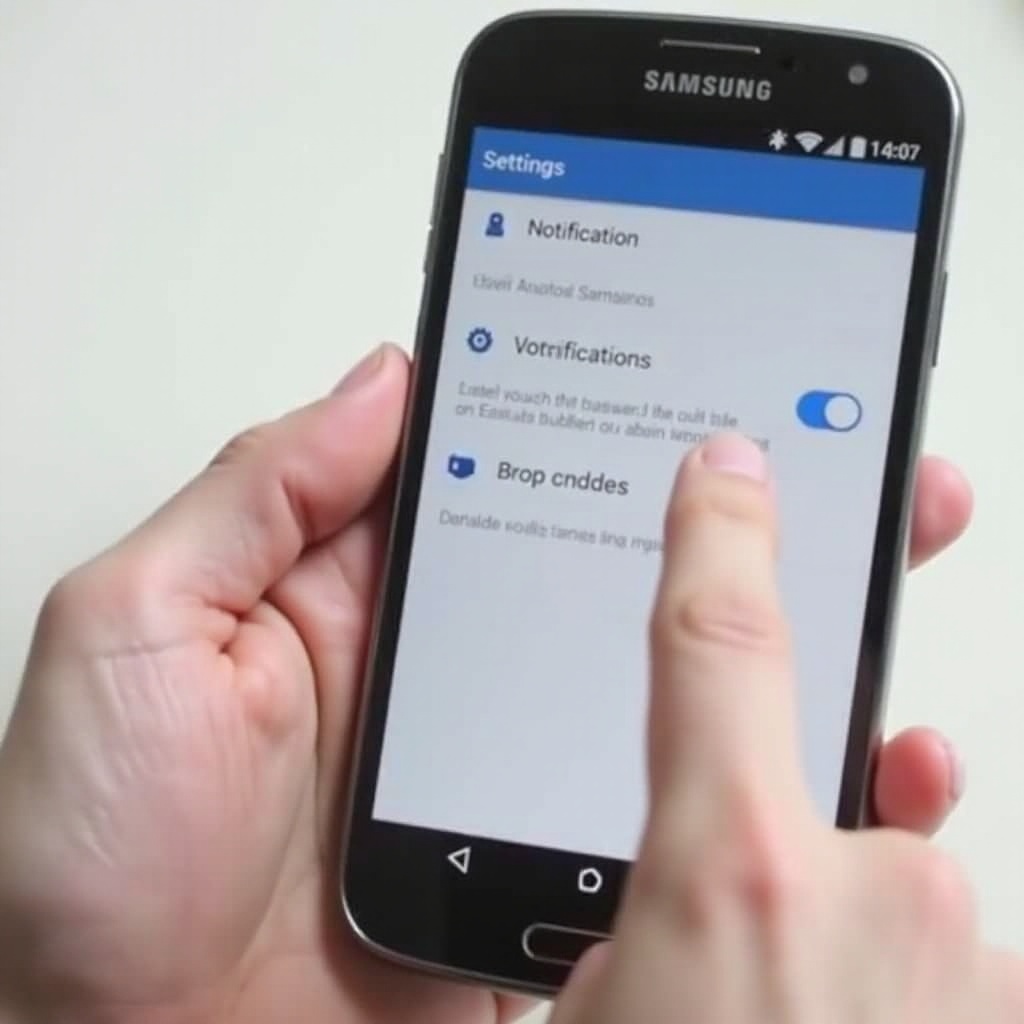
Was ist der Samsung Push Service?
Der Samsung Push Service ist ein Systemdienst, der auf Samsung Android-Geräten installiert ist, um Benachrichtigungen für Samsung-Apps zu liefern. Dazu gehören Benachrichtigungen über Updates, Werbeangebote und andere Informationen, die Samsung für Benutzer als notwendig erachtet. Der Dienst stellt sicher, dass Sie über wichtige Entwicklungen im Zusammenhang mit Samsung-Anwendungen und -Diensten informiert bleiben. Viele Benutzer empfinden die Benachrichtigungen jedoch als aufdringlich und nicht relevant für ihre Bedürfnisse, sodass ein großes Interesse an der Deaktivierung dieses Dienstes besteht.
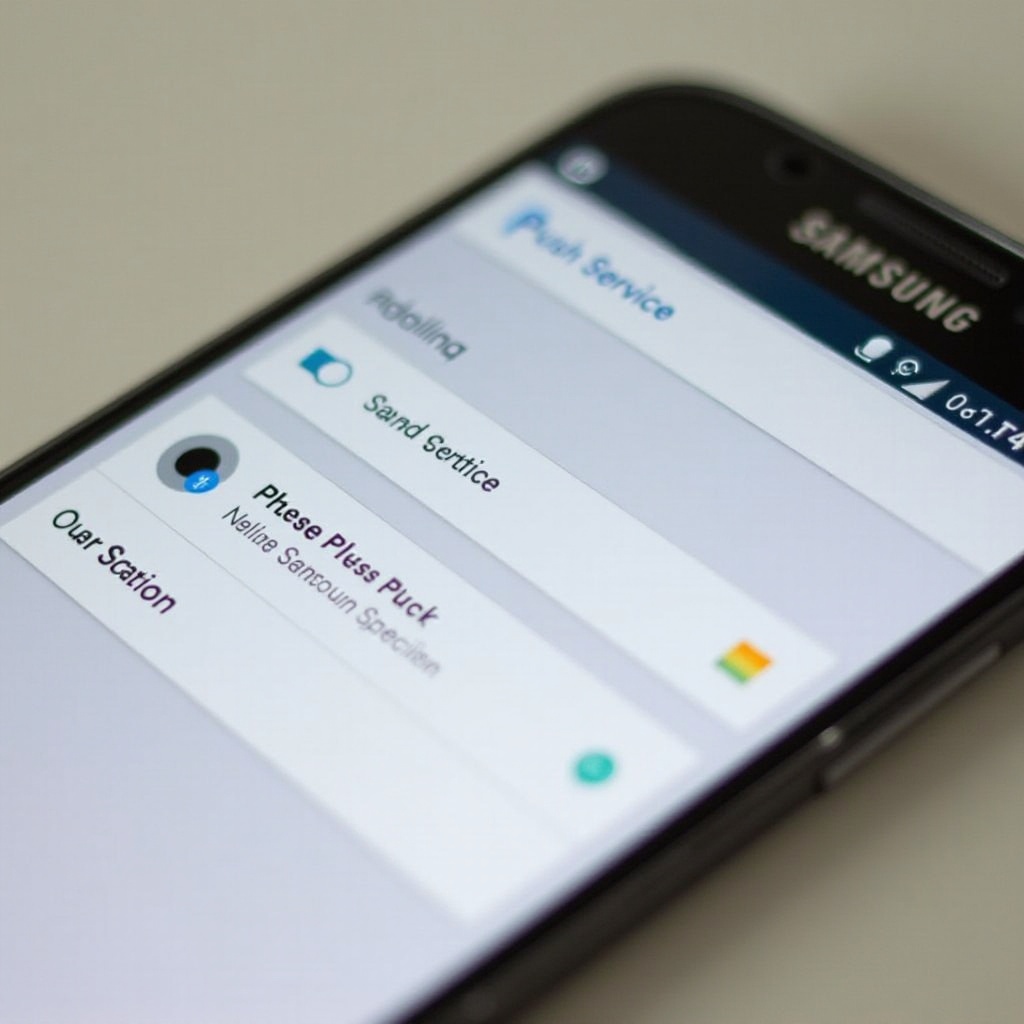
Warum Sie den Samsung Push Service deaktivieren möchten
Ständige Benachrichtigungen des Samsung Push Service können störend sein. Viele Benutzer finden diese Benachrichtigungen unnötig, was zu Benachrichtigungsmüdigkeit führt. Darüber hinaus können ständige Benachrichtigungen den Akku Ihres Telefons schneller entladen und Daten verbrauchen. Für diejenigen, die ein saubereres, fokussierteres Smartphone-Erlebnis bevorzugen, ist das Deaktivieren dieser Benachrichtigungen eine attraktive Option. Durch die Deaktivierung der Benachrichtigungen des Samsung Push Service können Sie die Unordnung in Ihrem Benachrichtigungsfeld reduzieren und den Akku- sowie Datenverbrauch schonen.
Wie man die Benachrichtigungen des Samsung Push Service deaktiviert
Das Deaktivieren der Benachrichtigungen des Samsung Push Service ist ein einfacher Prozess. Befolgen Sie diese Schritte, um Ihr Benachrichtigungsfeld von unnötigen Warnungen zu befreien:
Zugang zu den Geräteeinstellungen
- Entsperren Sie Ihr Samsung-Gerät.
- Wischen Sie vom oberen Bildschirmrand nach unten, um das Benachrichtigungsfeld zu öffnen.
- Tippen Sie auf das Zahnradsymbol, um das Einstellungsmenü zu öffnen.
Navigieren zu Apps/Anwendungen
- Scrollen Sie im Einstellungsmenü nach unten und tippen Sie auf ‘Apps’ oder ‘Anwendungen’, je nach Ihrem Gerätemodell.
- Dies öffnet eine Liste aller auf Ihrem Gerät installierten Apps.
Finden des Samsung Push Service
- Scrollen Sie durch die Liste, um ‘Samsung Push Service’ zu finden.
- Tippen Sie darauf, um die Anwendungsdetails zu öffnen.
Benachrichtigungen deaktivieren
- Suchen Sie auf der Seite mit den App-Details nach der Option ‘Benachrichtigungen’.
- Tippen Sie darauf, um die Benachrichtigungseinstellungen für den Samsung Push Service zu öffnen.
- Schalten Sie die Benachrichtigungen aus oder wählen Sie spezifische Typen aus, die Sie deaktivieren möchten.
Indem Sie diese Schritte befolgen, deaktivieren Sie effektiv die vom Samsung Push Service gesendeten Benachrichtigungen, was zu einer weniger überladenen und weniger ablenkenden Benutzererfahrung führt.
Alternative Ansätze zur Verwaltung von Benachrichtigungen
Während die Deaktivierung der Benachrichtigungen des Samsung Push Service die Unterbrechungen reduziert, gibt es andere Methoden zur Verwaltung von Benachrichtigungen auf Ihrem Samsung-Gerät.
Verwenden von Energiesparmodi
Energiesparmodi können Hintergrundaktivitäten und Benachrichtigungen einschränken, um die Akkulaufzeit zu verlängern. Das Aktivieren des Energiesparmodus hilft nicht nur, den Akku zu schonen, sondern reduziert auch die Häufigkeit von Benachrichtigungen, einschließlich derer des Samsung Push Service. Gehen Sie einfach zu Einstellungen > Akku > Energiesparmodus und aktivieren Sie ihn.
Anpassen der Benachrichtigungseinstellungen für andere Apps
Um sicherzustellen, dass Sie nur über das Wichtigste informiert werden, können Sie die Benachrichtigungseinstellungen für einzelne Apps anpassen. Gehen Sie zu Einstellungen > Apps, wählen Sie die App aus und tippen Sie auf ‘Benachrichtigungen’. Hier können Sie anpassen, welche Benachrichtigungen Sie sehen möchten, und sicherstellen, dass nur wichtige Warnungen durchkommen.
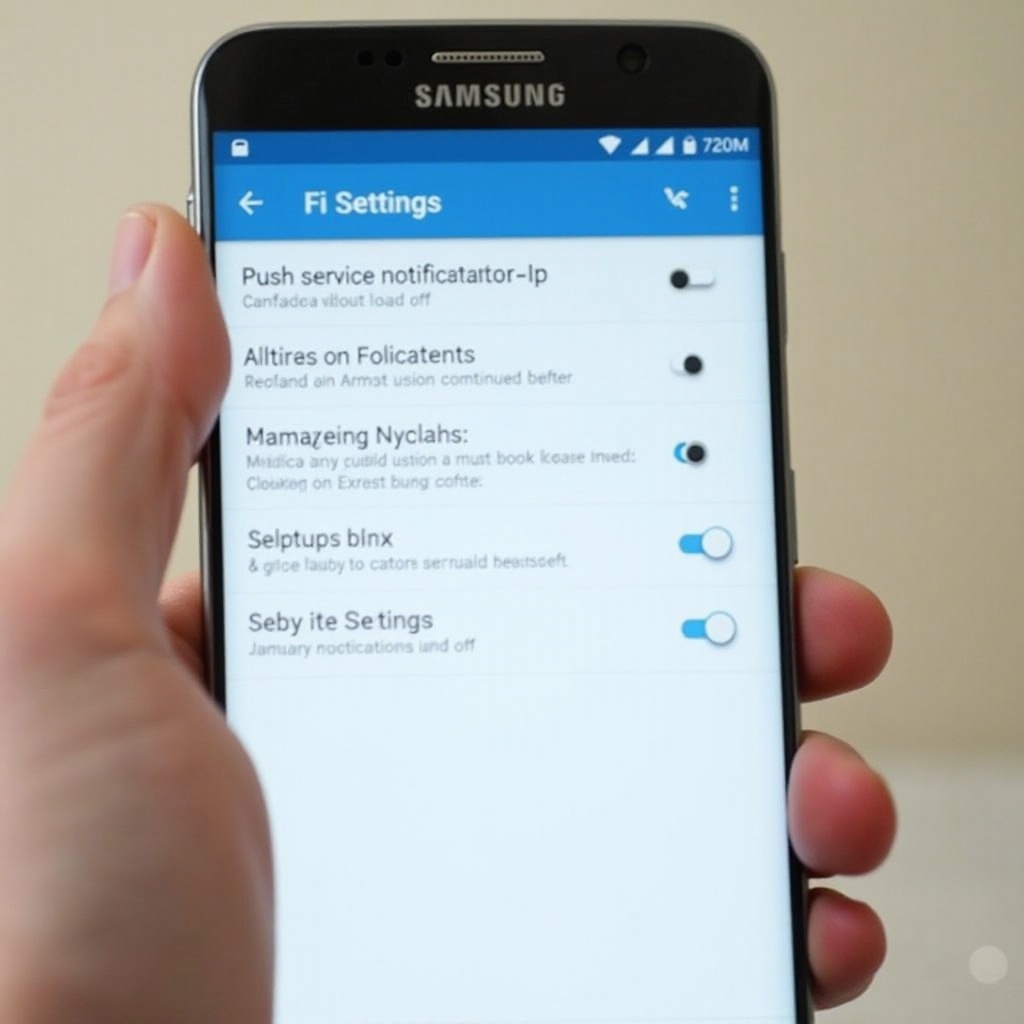
Behebung häufiger Probleme
Auch nach dem Deaktivieren der Benachrichtigungen des Samsung Push Service können einige Probleme auftreten, die behoben werden müssen.
Wiederkehrende Benachrichtigungen
Wenn Benachrichtigungen wieder erscheinen, stellen Sie sicher, dass Sie sie korrekt deaktiviert haben. Manchmal aktivieren Systemupdates die Benachrichtigungen erneut, sodass es hilfreich sein kann, die Einstellungen erneut zu überprüfen und sicherzustellen, dass sie ausgeschaltet sind.
Andere störende Benachrichtigungen
Wenn andere Apps häufig Benachrichtigungen senden, folgen Sie dem gleichen Prozess, um die Benachrichtigungen für diese speziellen Apps über das Einstellungsmenü zu deaktivieren oder anzupassen. Dies sorgt für ein harmonischeres Erlebnis mit weniger Unterbrechungen.
Benachrichtigungen bei Bedarf wieder aktivieren
Falls Sie sich entschließen, wieder Benachrichtigungen vom Samsung Push Service erhalten zu wollen, ist der Prozess einfach. Verfolgen Sie einfach Ihre Schritte zurück zur App-Detailseite und schalten Sie die Benachrichtigungen wieder ein. Diese Flexibilität stellt sicher, dass Sie Ihre Benachrichtigungseinstellungen bei Bedarf anpassen können.
Fazit
Die effektive Verwaltung von Benachrichtigungen ist entscheidend für ein reibungsloses und fokussiertes Smartphone-Erlebnis. Die Deaktivierung der Benachrichtigungen des Samsung Push Service kann Ablenkungen erheblich reduzieren und die Akkulaufzeit verlängern. Darüber hinaus personalisieren Sie durch die Nutzung von Energiesparmodi und das Anpassen von Benachrichtigungen für andere Apps Ihre Gerätenutzung weiter. Wenn Probleme auftreten, können diese schnell behoben werden. Letztendlich ist das Ziel, Ihr Gerät entsprechend Ihren Vorlieben zu optimieren und eine ausgewogene und benutzerfreundliche Umgebung zu gewährleisten.
Häufig gestellte Fragen
Wird dies die Leistung meines Telefons beeinträchtigen?
Das Deaktivieren der Samsung Push-Dienst-Benachrichtigungen wird die Gesamtleistung Ihres Telefons nicht beeinträchtigen. Es stoppt lediglich das Erscheinen von Benachrichtigungen der jeweiligen App, was zu weniger Unterbrechungen führt.
Kann ich trotzdem wichtige Updates erhalten?
Ja, das Deaktivieren der Benachrichtigungen für den Samsung Push-Dienst stoppt den Dienst nicht. Sie erhalten weiterhin wichtige Updates; bei Bedarf müssen Sie lediglich manuell nach Benachrichtigungen zu Updates suchen.
Was, wenn ich den Dienst wieder aktivieren möchte?
Das erneute Aktivieren von Samsung Push-Dienst-Benachrichtigungen ist einfach. Gehen Sie zu Einstellungen > Apps > Samsung Push-Dienst > Benachrichtigungen und schalten Sie diese wieder ein. Dieser Vorgang stellt sicher, dass Sie flexibel mit Ihren Benachrichtigungseinstellungen bleiben.
